word2007文档结构图蓝色底色怎么恢复及设置
1、 点击word菜单栏右侧,更换样式下方的“小箭头”,下拉菜单后,滚动样式表,拖到大概下图所示位置,你会看到“文档结构图”的样式。
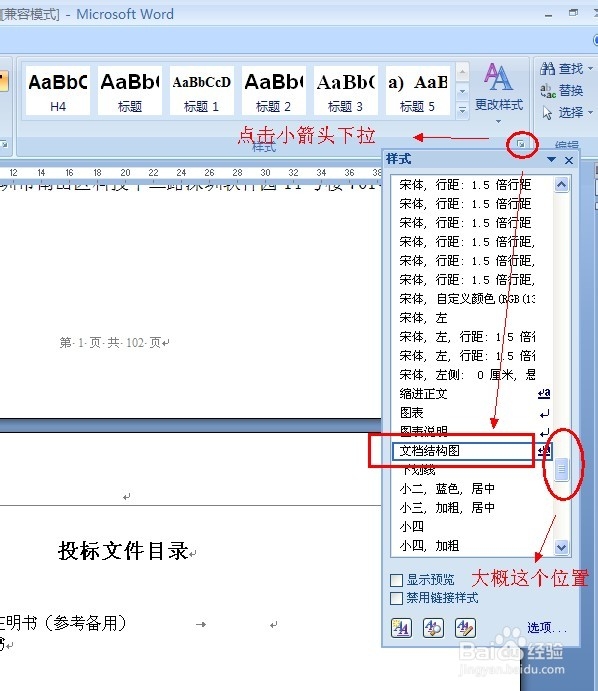
2、 找到文档结构图之后,点击右键,或是左键点击小箭头下拉菜单,你会发现如图所示,选择“删除文档结构图”,点击即可。
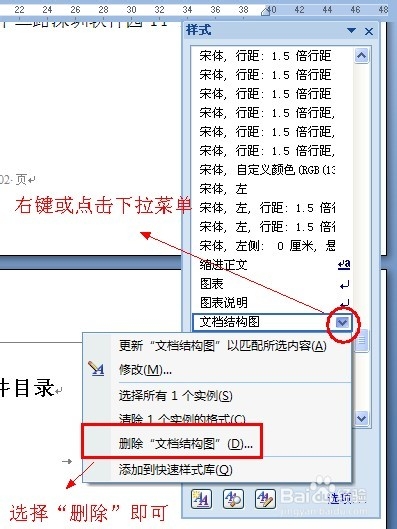
3、 点击“删除文档结构图”之后,会弹出提示框,选择“是”即可,不要担心删除会出现什么问题,笔者已经试验过n次了。

4、 确定之后,你就会发现,你的word文档结构图的视图背景底色没有了,恢复了原来的样式了。这就oK了,搞定。

1、另外,打击有没有发现,点击样式-》文档结构图下拉菜单会看到一个“修改”的菜单,其实这里是可以设置文档结构图的文字,段落等等的所有的格式的。有兴趣你也不妨试试看,自定义自己的文档结构图的样式。

2、 点击修改,就会弹出下面的对话框,字体的各种格式,随便你设置,任你发挥了,笔记就带到这里了,相信大家都很明白了。

声明:本网站引用、摘录或转载内容仅供网站访问者交流或参考,不代表本站立场,如存在版权或非法内容,请联系站长删除,联系邮箱:site.kefu@qq.com。
阅读量:97
阅读量:60
阅读量:95
阅读量:134
阅读量:182